この投稿では、Ubuntu/DebianにAsteriskをインストールする方法を学びます
アスタリスク オープンソース通信ツールキットでは、IP PBXシステム、会議サーバー、VoIPゲートウェイに電力を供給し、コールセンター、エンタープライズビジネスで広く使用されています。多くの機能があり、TCP/IPを使用して無料で通話を行うことができます。さらに、通話録音、音声応答メニュー、ボイスメールなどの機能があります。通常のコンピューターをIPPBXシステムに変換できます。 Asteriskソフトウェアを使用した100万台を超えるサーバーのセットアップがあります。
要件 :
- 最小2GBのRAM(小規模ホームオフィスのセットアップに使用する場合)、またはオフィスや企業などの規模に応じてそれ以上。
- ルートアクセスを備えた新しいUbuntu20.04または18.04またはDebian9/10マシン
ステップ1:サーバーを更新する
最初のステップは、新しいアップデートやセキュリティアップデートのためにVPSをアップデートすることです
apt-get update && apt-get upgrade
ステップ2:前提条件パッケージのインストール
apt install build-essential autoconf subversion pkg-config libtool wget git
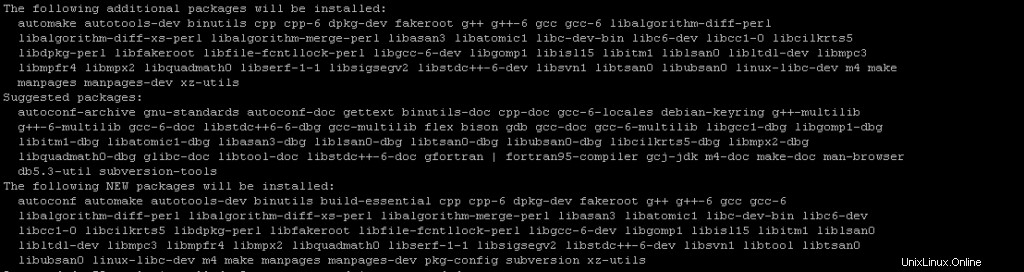
ステップ3:アスタリスクのインストール Ubuntu/Debianで
まず、公式サイトからAsteriskソースコードリポジトリのクローンを作成する必要があります
sudo git clone -b 18 https://gerrit.asterisk.org/asterisk asterisk-18
cd asterisk-18
次のステップでは、アスタリスクに必要なMP3モジュールに必要なMP3ソースをダウンロードするシェルスクリプトを実行する必要があります
contrib/scripts/get_mp3_source.sh
これにより、次の出力が得られます。
A addons/mp3
A addons/mp3/MPGLIB_README
A addons/mp3/common.c
A addons/mp3/huffman.h
A addons/mp3/tabinit.c
A addons/mp3/Makefile
A addons/mp3/README
A addons/mp3/decode_i386.c
A addons/mp3/dct64_i386.c
A addons/mp3/MPGLIB_TODO
A addons/mp3/mpg123.h
A addons/mp3/layer3.c
A addons/mp3/mpglib.h
A addons/mp3/decode_ntom.c
A addons/mp3/interface.c
Exported revision 202.
次に、 install_prereqを実行する必要があります Asteriskおよびその他のユーティリティに必要な依存関係をインストールするためのスクリプト。この手順には少し時間がかかります。
contrib/scripts/install_prereq installs
このスクリプトを実行すると、必要な依存関係がインストールされ、プロセスの途中で、次の画像に示すように電話番号を入力するように求められます
。
手順が完了すると、次のプロンプトが表示されます。

ステップ4:アスタリスクの構築とインストール
必要な依存関係と前提条件のパッケージをインストールしたら、ダウンロードしたファイルからAsteriskPBXを構築する次のステップに進むことができます。
必要なすべての依存関係がサーバーにインストールされているかどうかを確認するには、次のコマンドを実行します
./configure
If the above command does not give you a Asterisk Logo at the end of the command run the following command
./configure --with-jansson-bundled
上記のコマンドを実行すると、次のように画面にアスタリスクのロゴが表示されます
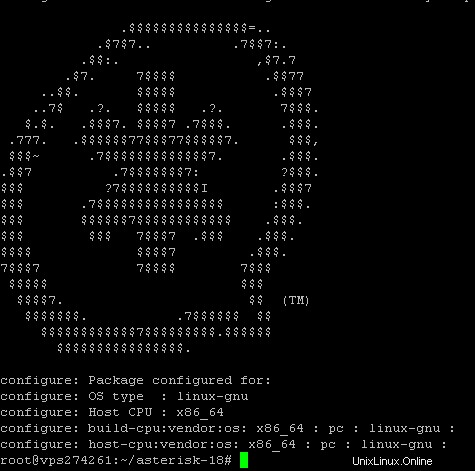
Nexの手順は、必要なモジュールのインストールを選択し、以下もコンパイルすることです。メニューにアクセスするには、次のコマンドを実行します
make menuselect
矢印キーを使用してナビゲートし、Enterキーを押して選択できます。まず、「 format_mp3」を選択する必要があります。 「
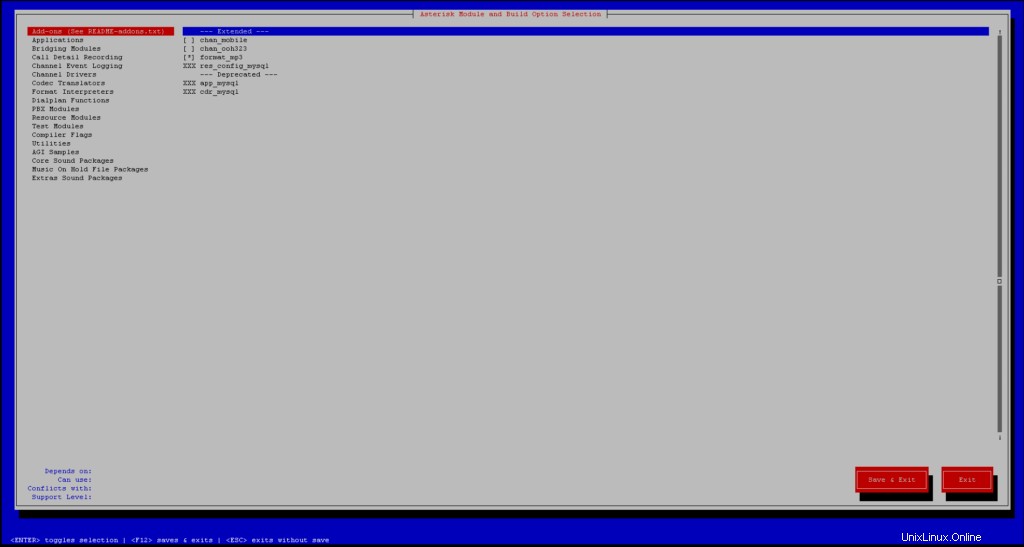
必要に応じて、他のコアサウンドモジュールを選択することもできます
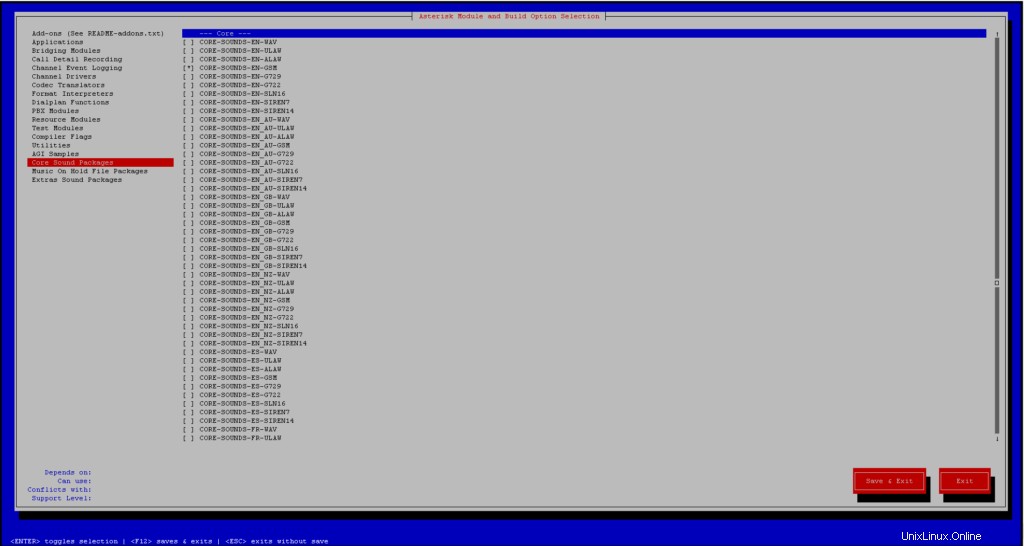
その後、パッケージを選択してTabキーを押し、「保存して終了」を押します。 「、次のコマンドを実行してアスタリスクを作成します(これには時間がかかる場合があります )
make
これにより、次の出力が得られます :
[CC] format_mp3.c -> format_mp3.o
[CC] mp3/common.c -> mp3/common.o
[CC] mp3/dct64_i386.c -> mp3/dct64_i386.o
[CC] mp3/decode_ntom.c -> mp3/decode_ntom.o
[CC] mp3/layer3.c -> mp3/layer3.o
[CC] mp3/tabinit.c -> mp3/tabinit.o
[CC] mp3/interface.c -> mp3/interface.o
........
+--------- Asterisk Build Complete --------- +
+ Asterisk has successfully been built, and +
+ can be installed by running: +
+ make install +
+------------------------------------------------ +
次のステップは、Asteriskを正常にインストールすることです。サーバーのネットワーク速度、CPU速度などによっては、このステップにも少し時間がかかる場合があります。
make install
次の出力が表示されます:
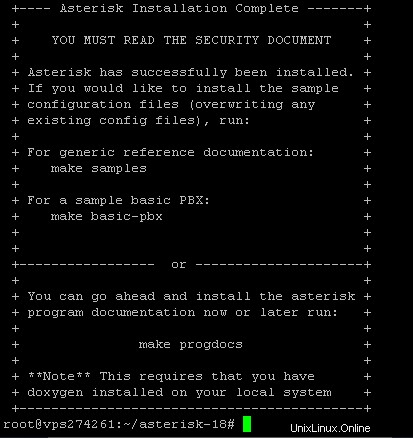
次に、サンプルと構成ファイル、およびbasic-pbx構成ファイルのインストールに進むことができます
make samples
make config
make basic-pbx
ldconfig
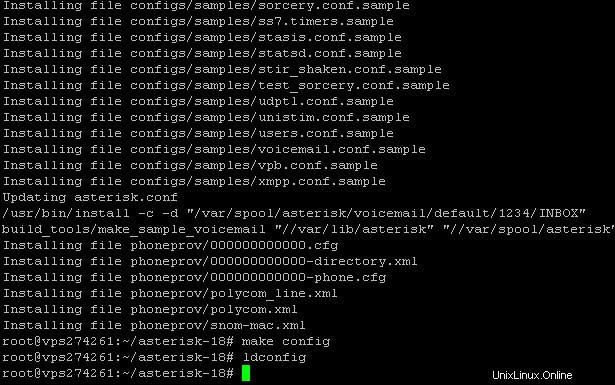
ステップ5:ユーザーの作成とアスタリスクの開始
セキュリティやその他のさまざまな理由から、Asteriskのroot以外のユーザーを作成することを常にお勧めします。このステップでは、Asteriskサービスを実行する新しいユーザーグループを作成します
adduser --system --group --no-create-home --gecos "Asterisk" asterisk
アスタリスクの設定ファイルを編集し、次の2行のコメントを解除します(後ろの#を削除します)次のようになります
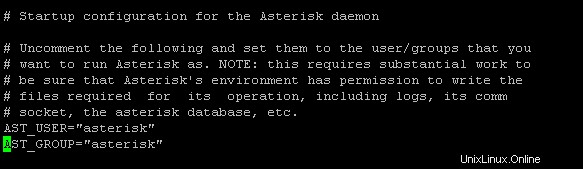
アスタリスクユーザーをグループに追加します:
usermod -a -G dialout,audio asterisk
ここで、Asteriskファイルの所有権をユーザーに変更する必要があります:
chown -R asterisk: /var/{lib,log,run,spool}/asterisk /usr/lib/asterisk /etc/asterisk
chmod -R 750 /var/{lib,log,run,spool}/asterisk /usr/lib/asterisk /etc/asterisk これで、次のコマンドを実行して、サーバーでAsterisk18を最終的に起動できます。
systemctl start asterisk
アスタリスクが実行されているかどうかを確認するには、次のコマンドを実行します
systemctl status asterisk
起動時にアスタリスクを有効にするには、次のコマンドを実行します
systemctl enable asterisk
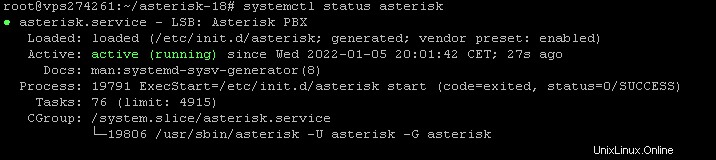
次のコマンドを実行して、AsteriskCLIを確認して接続します
asterisk -rvv

次の出力が表示された場合、これはAsterisk18がVPS/サーバーに正常にセットアップされたことを意味します。このチュートリアルはUbuntu20.04とDebian10でテストされており、Ubuntu18.04とDebian9でもスムーズに動作することが期待されています。